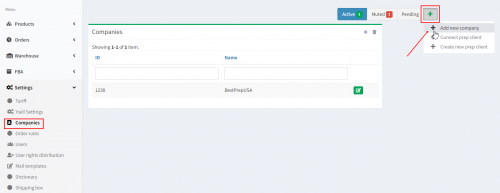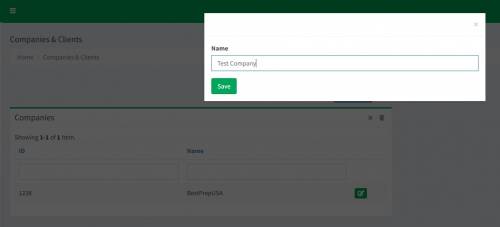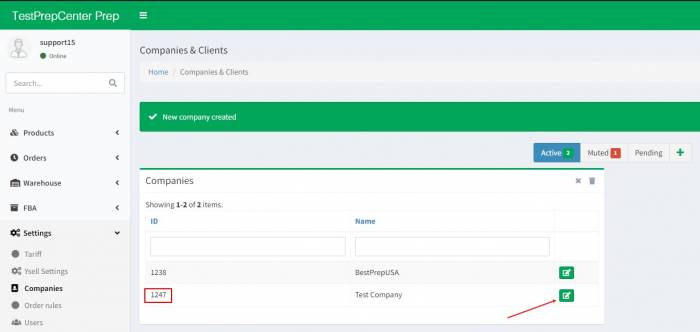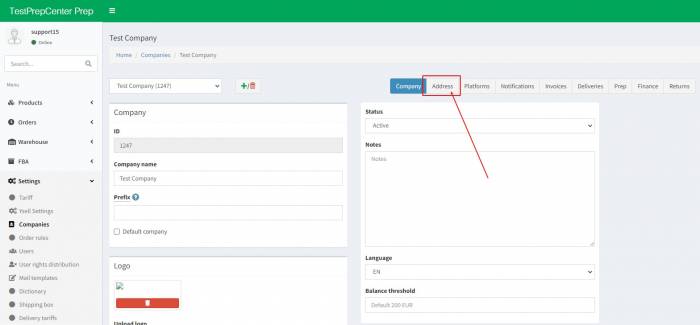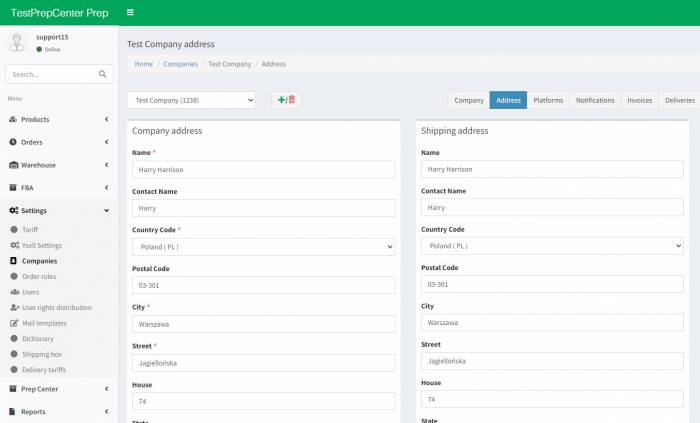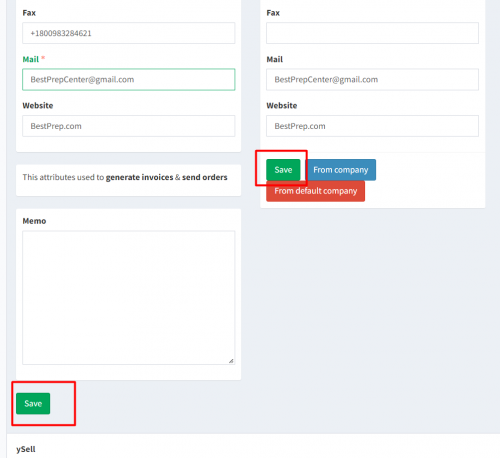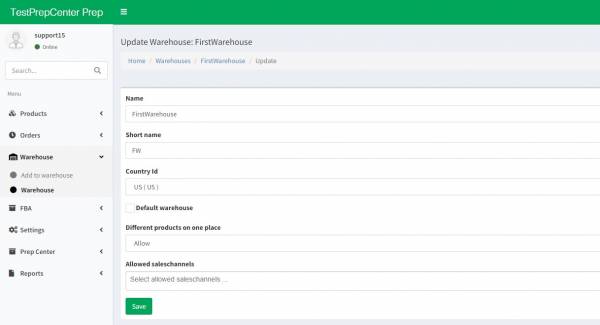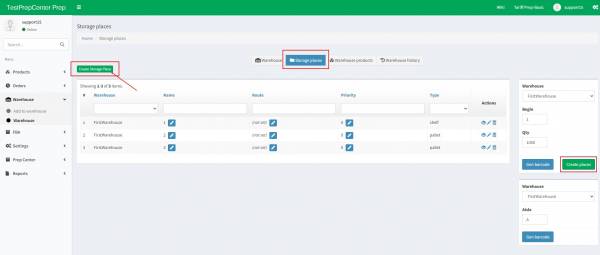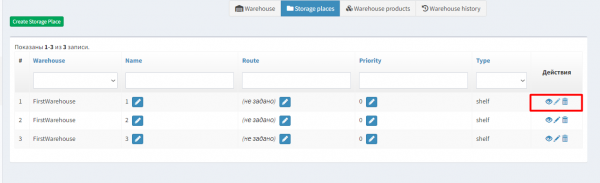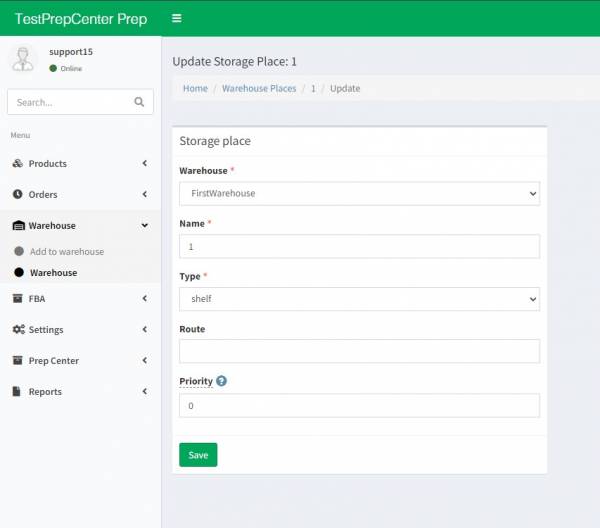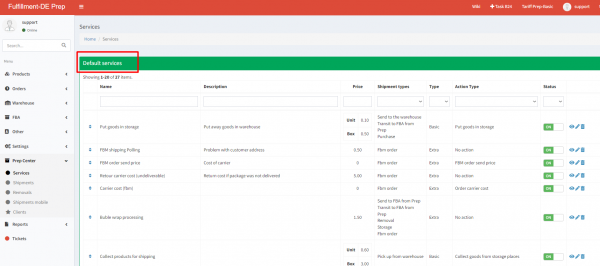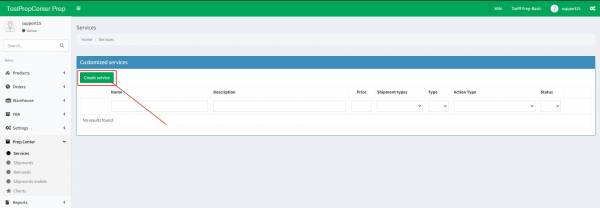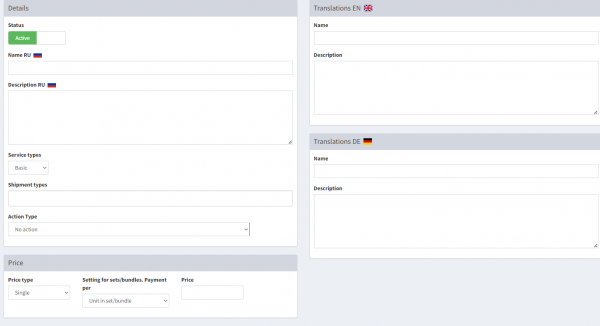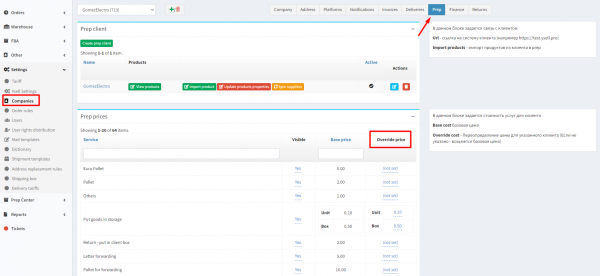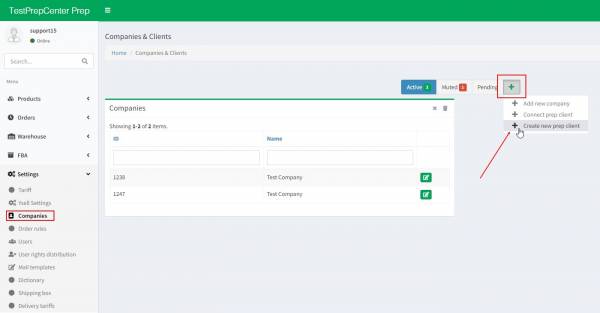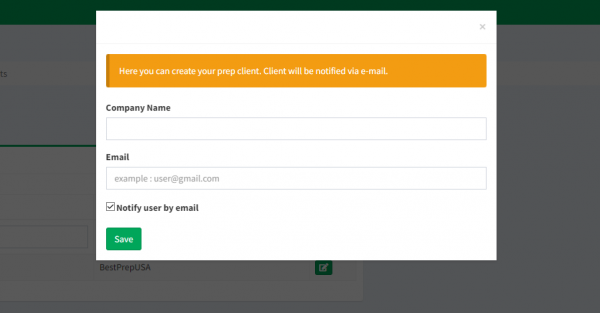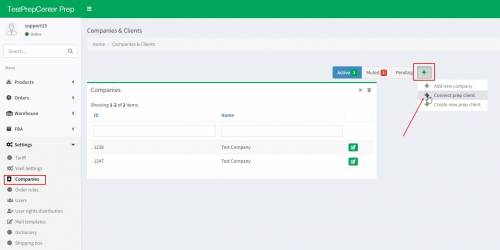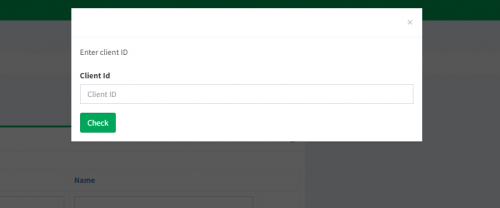Beginnen Sie mit dem Ysell.pro-Softwaresystem zu arbeiten
Herzlich willkommen! Die Software Ysell.pro ermöglicht die automatische Arbeit mit dem Prep Center. Bevor Sie mit der Arbeit beginnen, müssen Sie einige Einstellungen vornehmen.
1. Zugriff auf Ysell-Funktionen erhalten
Fordern Sie die Erstellung eines neuen Prep Center-Kontos auf https://ysell.pro an.
2. Geben Sie die Zahlungsinformationen und die Adresse des Prep Centers ein
Geben Sie die Adresse des Prep Centers ein. Dieser Schritt ist erforderlich, damit das Ysell-System ordnungsgemäß funktioniert. Die eingegebene Adresse wird für die Erstellung von Rechnungen, die Erstellung von Packlisten und auch von Kunden für die Erstellung von Sendungen an das Lager verwendet.
1. Gehen Sie zu Menu - Settings und dann auf Companies. Wählen Sie Add new company nach Klick auf den +-Button. Geben Sie den Namen Ihres Prep centers ein.
2. Das System benachrichtigt Sie über die Erstellung einer neuen Firma. Alle Unternehmen erhalten ihre eigenen IDs. Klicken Sie auf das Bleistift-Icon, um die Angaben Ihres Unternehmens zu bearbeiten. Wechseln Sie nun zum Tab Address.
3. Geben Sie den Firmensitz in die Felder Company address ein. Geben Sie die Lieferadresse des Unternehmens in die Felder Shipping address ein. Eingegebene Angaben anschließend speichern.
Lagerplätze hinzufügen
Klicken Sie auf Warehouse und wählen Sie Create warehouse, um die Informationen zum Lager einzugeben und die Details zu den Lagerplätzen einzugeben.
Name - Name des Lagers.
Short name - Akronym des Lagers.
Country Id - Land des Lagers.
Default warehouse - Kontrollkästchen, um das Lager als Standard zu wählen.
Different products on one place - Ermöglicht die Lagerung verschiedener SKUs.
Allowed saleschannels - Verfügbare Verkaufskanäle für das Lager. Wenn keine ausgewählt wurde, sind alle verfügbar.
Drücken Sie anschließend Save.
Fahren Sie mit dem Hinzufügen von Lagerplätzen fort. Sie können Lagerplätze einzeln hinzufügen, indem Sie auf Create Storage Place klicken (Begin - dies ist die erste Zahl, Qty - Anzahl der Lagerplätze, die erstellt werden). Durch Klicken auf das Bleistift-Icon können Sie den Lagerplatz bearbeiten.
Warehouse - Wählen Sie eines der zuvor erstellten Lager aus.
Name - Geben Sie den Namen des Lagerplatzes ein.
Type - Art des Lagerplatzes (Regal oder Palette).
Route - Route zum Lagerplatz. Wenn Sie beispielsweise die Priorität für ein Regal mit der Nummer 2 anstelle von 5 und für ein anderes Regal mit der Nummer 1 anstelle von 4 angeben, wird die Route 2-1 genommen.
Priority - Geben Sie die Priorität des Lagerplatzes an. Wenn sich Produkte in mehreren Lagerplätzen befinden, wird zuerst aus dem Platz mit der höheren Priorität entnommen.
Klicken Sie dann auf Speichern.
3. Dienstleistungen
Status - Die Dienstleistung ist aktiv (active) oder inaktiv (inactive).
Name - Geben Sie den Namen des Dienstes ein.
Description - Beschreibung der Dienstleistung.
Shipment types - Arten von Sendungen, auf die der Service angewendet wird.
Action Type - Aktion, die für den Dienst gilt.
Price - Der Preis für die Dienstleistung. Price type - Verwenden Sie Single für einen Festpreis und Scale für eine volumenabhängige Staffelung des Preises.
Setting for sets/bundles. Payment per - Diese Option berechnet den Preis für Sets/Bündel oder Einheiten.
Price - Preis der Dienstleistung selbst. Die Währung wird in den Einstellungen des Prep Centers konfiguriert.
Anschließend auf Save klicken.
Um einen individuellen Preis für einen Kunden einzugeben, gehen Sie zu Settings und wählen Sie das Unternehmen des Kunden aus. Gehen Sie zu Prep und bearbeiten Sie den Preis für den Service in der Spalte Override Price.
4. Erstellen eines Kundenkontos aus dem Prep Center
Bei Ysell können Sie selbst Kundenkonten erstellen. Gehen Sie zu Settings - Companies und klicken Sie auf + - Create new prep client.
Geben Sie die E-Mail-Adresse und den Namen des Unternehmens ein. Durch Aktivieren des Kästchens Notify user by email wird der Kunde per E-Mail über die Erstellung eines Kontos benachrichtigt.